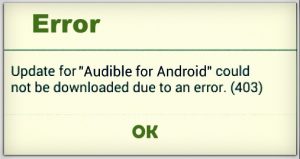كيفية إصلاح خطأ RPC: S-7: AEC: 0 في متجر Google Play
عند تنزيل التطبيقات أو تحديثها من متجر Play ، راجع رسالة الخطأ الخاصة بخطأ استرداد المعلومات من الخادم RPC: S-7: AEC: 0. هذه خطأ RPC: S-7: AEC: 0 في متجر Google Play يحدث غالبًا عندماتحاول الشراء من متجر الألعاب في هاتف Android أو الجهاز اللوحي. تحقق أيضًا من تحديث متجر Play الذي يعمل على إصلاح خطأ متجر Play RPC S-7: AEC: 0. في بعض الأحيان ، أعد تشغيل خطأ إصلاح جهازك ، ولكن هذه المرة لم تساعد في إصلاح RPC: S-7: AEC: 0 خطأ في متجر play. في هذا البرنامج التعليمي ، سأعرض لك دليلًا تفصيليًا لإصلاح خطأ متجر Google play RPC S-7: AEC: 0 على هاتف Android أو الجهاز اللوحي.
ذات صلة:
- إصلاح ملف الحزمة هو خطأ غير صالح على Google Play
- إصلاح خطأ متجر Google play 24 عند تثبيت التطبيق
- إصلاح خطأ في استرداد المعلومات من الخادم
- خرائط جوجل الصوتية لا تعمل على جهاز أندرويد
كيفية إصلاح خطأ متجر Google Play RPC S-7: AEC: 0 في هاتف Android أو الجهاز اللوحي

اتبع أدناه طرقًا مختلفة لإصلاح الخطأ RPC: S-7: AEC: 0.
1ش الطريقة: حذف حساب Google الخاص بك
الخطوة 1: اذهب إلى "إعدادات".
الخطوة 2: ضمن "الإعدادات الشخصية" ، انقر على "حسابات".
الخطوه 3: صنبور "جوجل".
الخطوة الرابعة: لمس. اتصال. صلة "أكثر"من أعلى الزاوية اليمنى.

الخطوة الخامسة: صنبور "إزالة الحساب".
الخطوة السادسة: لإزالة الحساب من الجهاز مرة أخرى ، انقر فوق إزالة الحساب.
2و الطريقة: مسح ذاكرة التخزين المؤقت والبيانات متجر Google Play
الخطوة 1: اذهب إلى "إعدادات".
الخطوة 2: ضمن قسم الجهاز ، انقر على "تطبيقات".
الخطوه 3: قم بالتمرير لأسفل حتى متجر Google Play واضغط عليه.
الخطوة الرابعة: لمس. اتصال. صلة "تخزين".

الخطوة الخامسة: صنبور "مسح ذاكرة التخزين المؤقت".
مسح ذاكرة التخزين المؤقت لخدمات Google Play Android
الإعدادات> الجهاز> التطبيقات> خدمات Google Play> التخزين> مسح ذاكرة التخزين المؤقت
3بحث وتطوير الطريقة: قم بإلغاء تثبيت تحديث متجر Google play لإصلاح خطأ متجر Google play RPC S-7: AEC: 0
الخطوة 1: اذهب إلى "إعدادات".
الخطوة 2: صنبور "تطبيقات"في قسم الجهاز.
الخطوه 3: المس "متجر جوجل بلاى" تطبيق.
الخطوة الرابعة: صنبور "أكثر".
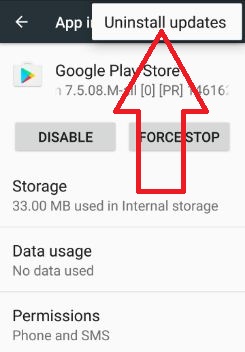
الخطوة الخامسة: صنبور "إلغاء تثبيت التحديثات".
الخطوة السادسة: صنبور "حسنا".
تحقق الآن من تنزيل التطبيقات أو تحديثها في هاتف Android أو الجهاز اللوحي.
4العاشر الطريقة: ضبط التاريخ والوقت في Android
تحقق من التاريخ والوقت إذا كانا غير صحيحين ثم صحيحين التاريخ والوقت باستخدام الخطوات أدناه في جهاز Android الخاص بك.
الخطوة 1: اذهب إلى "إعدادات".
الخطوة 2: ضمن قسم النظام ، انقر على "التاريخ والوقت".
بشكل افتراضي تفعيل التاريخ والوقت التلقائي في جهاز Android الخاص بك. بادئ ذي بدء ، قم بتعطيله.
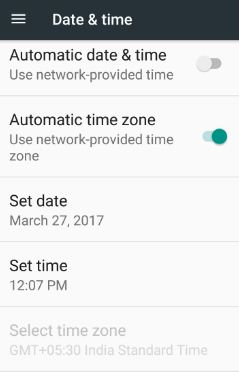
الخطوه 3: صنبور "تحديد التاريخ".
الآن حدد التاريخ واضغط حسنا.
الخطوة الرابعة: صنبور "ضبط الوقت".
الآن حدد الوقت واضغط حسنا.
الخطوة الخامسة: تفعيل التاريخ والوقت التلقائي في جهاز android nougat 7.0
قم بإنهاء قائمة الحلول الممكنة من جانبي لإصلاح خطأ متجر Google play RPC S-7: AEC: 0. إذا كنت تعرف حيلًا أخرى لإصلاح RPC: S-7: AEC: 0 خطأ في متجر play ، فيرجى مشاركتها معنا.